Ang PHILIPS Health Informatics Suite Release 4.02 System
Pasiuna
Kini nga dokumento nagtumong sa pagsuporta sa sistema-administrator-level nga mga tiggamit sa pag-access sa sistema ug paggamit sa "System Administration" function.
Unang pag-access
Ang mga detalye sa pag-deploy sa panganod, nga adunay mga kredensyal sa pag-login sa unang higayon, gipahibalo sa kliyente. Ang tigdumala sa sistema kinahanglang mogamit sa web adres, user name ug login password nga gihatag alang sa unang access. Sa una nga pag-access, girekomenda sa Philips EMR&CM nga usbon ang password sa pag-login alang sa katuyoan sa seguridad. Human sa malampuson nga pag-access sa sistema sa unang higayon, gamita ang "System Administration" nga function sa paghimo sa mga tiggamit, sa ilang mga kredensyal ug pag-configure sa mga kontrol sa pag-access aron tugotan o limitahan ang pag-access sa user sa mga feature ug function sa lebel sa system-administrator.
Pagpresentar sa function nga "System Administration"
Sa function nga "System Administration", ang mga nag-unang mga entry ug parameterization gihimo alang sa operasyon sa sistema.
Pangunang Kinaiya
- Pagparehistro sa tiggamit;
- Profile pagparehistro;
- Pag-parameter sa function;
- File configuration sa pagtipig;
- Paghimo sa mga lagda alang sa mga kinaiya sa lamesa.
Kadaghanan sa mga natad sa usa ka screen adunay icon sa impormasyon nga gipakita kung nag-hover sa tuo sa ngalan niini. Ang ingon nga kahinguhaan gigamit sa paghatag og dugang nga mga detalye mahitungod sa natad ug sa matang sa impormasyon nga isulod kung ang field gigamit.
Pagdumala sa Sistema
Ang function nga "System Administration" gigamit sa administrador sa sistema aron makadugang mga bag-ong tiggamit ug aron itakda ang lebel sa pagtugot sa tiggamit alang sa pag-access sa sistema ug ang mga gimbuhaton niini.
Sa function nga "System Administration", posible nga dili lamang paghimo ug pagdumala sa mga bag-ong tiggamit, apan usab pag-configure sa mga natad, nga gihimo kini nga mandatory sumala sa mga lagda sa negosyo nga gitakda sa organisasyon sa tiggamit. Kini mao ang posible nga sa paghimo sa lain-laing mga profiles ug itakda ang mga permiso kada profile. Posible usab nga usbon / pagdumala ang mga parameter sa sistema ug bisan usa ka hugpong sa mga klinikal nga parameter. Ang user mahimo usab nga mag-update sa pinakabag-o nga bersyon sa HIS pinaagi sa paggamit sa "System Administration" function.
WARNING
Ang HIS usa ka ma-configure nga sistema nga nag-apil sa daghang mga datos gikan sa daghang lainlaing mga lugar sa pag-atiman sa kahimsog. Kinahanglan adunay multidisciplinary nga pag-apil sa pag-configure sa sistema aron masiguro ang pagsunod sa tanan nga mga balaod, regulasyon, sumbanan, giya ug labing maayo nga mga gawi.
Kini mao ang mandatory sa usa ka miaging configuration sa labing maayo sa usa ka non-produksyon palibot uban sa pagsulay nga mga kaso nga tukma nga nagpakita sa praktis sa healthcare institusyon sa paggarantiya sa luwas ug epektibo nga operasyon sa katapusan nga produksyon palibot. Ang Philips walay garantiya ug walay gidawat nga responsibilidad o tulubagon alang sa katukma sa impormasyon, configuration ug mga setting nga gipasabot sa user. Kung dili kini buhaton sa husto, mahimo’g moresulta kini sa kawalay katakus sa paggamit sa sistema.
WARNING
Atol sa mga oras sa pagdali, importante nga hisgutan nga ang pagbaton og daghan kaayong tiggamit nga naka-log in sa sistema mahimong makaapekto sa performance niini. Usa sa mga lakang nga mahimo sa user mao ang pagtakda og time range (kasagaran sa mga segundos) aron ma-log off ang system ug suod nga koneksyon sa mga user nga walay trabaho ug wala mogamit sa system. Makatabang kini sa pagpugong sa ubos nga performance ug makapauswag sa lebel sa seguridad alang sa pag-access sa impormasyon.
Sunda ang mga lakang sa ubos aron ma-access ug ma-configure ang mga kapilian alang sa awtomatikong pag-logoff:
- Pag-access sa function nga "System Administration"
- Ablihi ang tab nga "Mga parameter sa function"
- Pag-klik sa kapilian nga "System menu"
- Parameter code
- Deskripsyon sa parametro
Sa natad nga "Default sa kliyente", ang tagdumala sa sistema mahimo’g magbutang usa ka kantidad sa mga segundo aron isira ang sistema kung naa sa panahon nga wala’y trabaho.
Gumagamit
Ang tab nga "User" nag-abli uban ang filter nga makita sa default. Gamita ang mga opsyon sa pagsala sa pagsala alang sa usa ka piho nga tiggamit o grupo sa mga tiggamit. Pagpili usa ka tiggamit sa grid ug i-klik ang "View” button aron makita ang rekord sa detalye view. I-edit ang rekord samtang anaa sa detalye view ug i-klik ang "Save" button. Aron isalikway ang mga pagbag-o, i-klik ang "Cancel" unya i-klik ang "Exit without save".
I-klik ang "Add" aron magparehistro og bag-ong user.
Pangunang natad:
- Gumagamit: impormasyon nga awtomatiko nga namugna sa sistema base sa gipamatud-an nga tiggamit.
- Gumagamit sa paglalang: impormasyon nga awtomatikong namugna sa sistema uban sa orihinal nga tiggamit.
- Tibuok nga ngalan: field nga gigamit sa pagsulod sa tibuok nga ngalan sa user.
- Password sa medikal nga report: gigamit sa pagsulod sa password sa doktor nga responsable sa pag-apruba sa mga medikal nga taho.
- Mga adlaw alang sa pag-expire sa password: nagtipig sa gidaghanon sa mga adlaw alang sa password nga ma-expire (180 maximum).
- Petsa sa pagbag-o: impormasyon nga awtomatikong namugna sa sistema base sa default nga petsa ug oras sa database. Kinahanglang usbon kini sa null kung ang password sa user mausab.
- Departamento: menu aron mapili ang departamento sa tiggamit.
- Extension: field aron masulod ang extension sa telepono sa user.
- Tawo: field nga gigamit sa pagsulod o pagpili sa tawo sa tiggamit ingon nga narehistro sa mga gimbuhaton nga "Master Person Index" o "Simplified Register of People".
- Barcode: field nga nagtipig sa barcode sa user aron ma-scan.
- E-mail: field nga nagtipig sa email address sa user.
- Account: field nga nagtipig sa account sa user.
- Resibo sa mensahe: field nga gigamit sa pagpili sa opsyon nga katumbas sa resibo sa mensahe (“tanan” girekomendar).
- Paghatud sa mensahe: field nga gigamit sa pagpili sa opsyon nga katumbas sa paghatud sa mensahe (“tanan” girekomendar).
- Sitwasyon: field nga gigamit sa pagpili sa status sa user: Aktibo = makahimo sa paggamit sa sistema (gipili pinaagi sa default); Dili aktibo = dili makagamit sa sistema; Gi-block = milapas sa labing taas nga gitugot nga pagsulay sa pag-access sa sistema.
- Tugoti ang mga attachment sa e-mail: checkbox nga gigamit aron tugotan ang user sa pag-attach files sa mga mensahe sa email.
- Mahimong mogamit ang user og lahi nga bersyon: checkbox nga nagtakda og pagtugot sa user nga mogamit og lain nga bersyon sa HIS.
- Internal nga komunikasyon: menu nga adunay mga kapilian nga may kalabotan kung giunsa ipakita ang internal nga komunikasyon kung giablihan ang sistema.
- Papel para sa clinical note/order: menu nga gigamit sa pagpili sa papel sa user nga responsable sa clinical note. Kini nga natad gigamit ra sa mga tiggamit nga adunay papel sa pag-order, sama sa mga doktor ug nars.
- Pagpangita usa ka doktor: uma nga adunay mga kapilian nga may kalabotan kung giunsa pagpangita ang usa ka doktor, sama sa ngalan, naandan nga ngalan, numero sa lisensya, ug uban pa.
- Klasipikasyon sa komunikasyon: menu aron mapili ang default nga internal nga klasipikasyon sa komunikasyon alang sa tiggamit aron makahimo og mga anunsyo nga gitakda na sa angay nga klasipikasyon.
- Default nga tig-imprenta: menu aron mapili ang default nga tig-imprenta para sa tiggamit. Ang mga kapilian niini nga natad nagdepende sa internal nga mga rekord sa institusyon.
- Electronic Patient Chart profile: menu aron mapili ang “Electronic Patient Chart” sa user nga profile para sa access control sa electronic medical record sa pasyente. Gigamit aron mapugngan ang dili awtorisado nga pag-access sa "Electronic Patient Chart" sa pasyente. Ang mga kapilian niini nga natad nagdepende sa internal nga mga rekord sa institusyon.
- Third party: checkbox nga gigamit sa pagbutang sa rehistradong user isip ikatulo nga partido – tawo o entidad nga dili direktang bahin sa proseso o aksyon, wala konektado, o walay interes niini.
- May view sensitibo nga impormasyon: checkbox nga gigamit sa pagtugot sa user sa view impormasyon sa pasyente nga gibutang sa sistema ingon sensitibo.
- May view impormasyon sa pag-ila sa pasyente: checkbox nga gigamit sa pagtugot sa user sa view impormasyon nga mahimong magpadayag sa pagkatawo sa pasyente.
- Mahimong dili iapil ang datos sa pasyente: ang checkbox nga gigamit aron tugotan ang tiggamit sa pagtangtang sa datos sa pasyente.
NOTA: Kung ang usa ka empleyado gipalagpot gikan sa kompanya, ang ilang tiggamit kinahanglan nga dili aktibo aron dili na sila maka-access sa sistema, apan ang ilang kasaysayan sa operasyon gipadayon.
Gamita ang mga opsyon sa pag-right-click aron makahimo og mga aksyon sa usa ka rekord sa user:
- Gitugotan ang Departamento alang sa Pinili nga mga Gumagamit
- Paghimo / Usba ang password sa medikal nga taho
- Usba ang establisemento
- Pagmugna og tawo
- Tin-aw ang mga parameter sa user
- Tin-aw nga mga departamento sa tiggamit
- Tin-aw ang mga establisemento sa tiggamit
- Tin-aw nga user's profiles
- Usba ang password
- I-print ang label nga adunay barcode
- Pagpili profiles pinaagi sa grupo
- Pagpili sa mga departamento pinaagi sa grupo
- Paghimo og data nga nag-import sa user gikan sa laing user
- I-link ang mga grupo sa tiggamit
- Gikinahanglan ang pagbag-o sa password
- Mga kapilian
- Pagbag-o
- I-unblock
Gumagamit x Profile
Ipasabut kung unsang profiles nakig-uban sa user nga gipili karon sa parent tab. Doble-klik ang usa ka rekord sa tiggamit sa grid view aron ma-access kini ug uban pang mga subtab. Ang tab nga "User x Profile” naglangkob sa lista sa tanan nga profiles ug ang listahan sa profiles anaa sa user. Ang wala nga grid naglangkob sa tanan nga profiles wala gipagawas sa user ug sa husto nga grid ang mga gipagawas. Aron buhian ang usa ka profile alang sa tiggamit, i-right-click ang gusto nga profile ug dayon i-klik ang "Pagpili".
Gumagamit x Departamento
Tinoa kung asa nga I-klik ang "User x Departamento" aron ipagawas ang usa o daghan pang mga departamento aron magtrabaho ang user. Sa wala nga grid, gipakita sa sistema ang tanan nga wala gipagawas nga mga departamento ug sa tuo nga grid, ang mga gipagawas sa tiggamit. Aron buhian ang mga departamento, pilia ang (mga) gusto, pag-right-click ug dayon i-klik ang "Pagpili" aron buhian ang (mga) rekord nga gisusi. Aron buhian silang tanan sa usa ka higayon, gamita ang opsyon nga "Pilia ang tanan".
NOTA:
Ang mga tiggamit nga nagtrabaho sa labaw sa usa ka departamento naa sa ilang default nga departamento (gisulod sa pagrehistro sa tiggamit) sa pagsulod sa sistema. Mahimo nimong ibalhin ang mga departamento kung kinahanglan, pinaagi sa pag-klik sa naka-log-in nga username sa taas nga tuo nga suok sa screen ug dayon pag-klik sa "Departamento". Kung nag-hover sa kini nga kapilian, gipakita sa sistema ang mga departamento nga magamit sa tiggamit, nga kinahanglan dayon i-klik ang gusto aron mabag-o kini.
Lokal
Ipasabut ang sistema nga pinulongan ug lokal diin ang sistema molihok. Example: kung ang sistema gitakda sa German nga pinulongan ug ang lokal mao ang Australia, ang sistema nagpakita sa mga lagda sa negosyo, mga gimbuhaton ug mga parameter nga may kalabutan sa merkado sa Australia ug ang user interface nga pinulongan mahimong German.
Profiles
Paghimo ug pagdumala sa user profiles, nga mahimong ma-assign sa usa o daghang tiggamit, isip usa ka porma sa kontrol sa pag-access.
Rekord > Pagparehistro
Paghimo og bag-ong user profile o i-edit ang naa na.
Pangunang natad:
- Deskripsyon: isulod ang ngalan sa profile alang sa tiggamit (example: nursing, bodega, botika, surgical theater, ug uban pa).
- Establishment: pilia ang establisemento para sa eksklusibong pag-access sa profile.
- Departamento sa tiggamit: pilia ang departamento nga itakda alang sa tiggamit.
- Ipakita sa mga kompyuter sa departamento sa tiggamit: susiha kung ang profile kinahanglan nga ipakita lamang sa mga kompyuter sa nag-unang departamento sa tiggamit.
- Ipakita sa mga kompyuter nga nalambigit sa profile: check kung ang profile kinahanglan nga ipakita lamang sa piho nga mga kompyuter nga nalambigit sa profile.
- Ayaw ipakita sa mga kompyuter nga nalambigit sa profile: check kung ang profile dili kinahanglan nga ipakita sa mga kompyuter nga nalambigit sa profile.
- Ipakita ang profile in Web palibot: susiha kon ang sistema kinahanglan nga motugot sa profile nga ipakita sa Web palibot.
- Mobile Profile (iOS): susiha kon ang sistema kinahanglan nga motugot sa profile nga gamiton sa mobile nga palibot.
- Gamita sa HTML5 environment: susiha aron tugotan ang profile nga gamiton sa HTML5 environment.
- Strategic: susiha kung ang profile adunay estratehikong pagtugot. Pagpagawas niini nga matang sa profile mahimo lamang sa gi-assign nga mga tigdumala.
- Awtomatikong buhian ang profile sa user: susiha aron awtomatikong buhian ang profile sa paghimo og bag-ong user sa sistema.
- Aktibo: susiha aron itakda ang profile ingon nga aktibo.
NOTA: Profiles mahimo usab nga marehistro sumala sa rekord sa HR nga mga posisyon sa trabaho/mga tahas, aron ang usa ka bag-ong gibuhat nga user nga adunay usa ka piho nga posisyon sa trabaho makapanunod sa piho nga user profiles.
Mga gimbuhaton
Doble nga pag-klik sa usa ka profile rekord sa grid view aron ma-access kini ug uban pang mga subtab. Tinoa kung unsang mga function sa sistema ang nalangkit sa user profile. Ang grid sa wala nagpakita sa mga gimbuhaton nga wala gipagawas alang sa profile ug sa tuo ang gibuhian. I-right-click ang function nga gusto nimong buhian unya i-klik ang "Select". Kini nga aksyon nagbalhin sa pinili nga function gikan sa grid sa wala ngadto sa grid sa tuo. Kung gusto nimo nga buhian ang tanan nga mga gimbuhaton sa usa ka higayon, gamita ang kapilian nga "Pagpili tanan". Aron makuha ang usa ka function gikan sa profile, pilia ang rekord sa tuo nga grid ug i-klik ang link nga "Delete".
Lamesa
Ipasabut kung unsang mga lamesa sa sistema ang gilangkit sa pro userfile. Sa wala nga grid adunay mga lamesa nga wala ipagawas alang sa profile ug sa tuo nga grid ang gipagawas nga mga. Aron buhian ang usa ka lamesa, pag-right-click niini ug
Health Informatics Suite - Giya sa Pagdumala sa Sistema unya i-klik ang "Pagpili". Ang gipili nga lamesa ibalhin sa grid sa tuo. Aron buhian ang tanan sa usa ka higayon, i-klik ang "Pilia ang tanan". Aron makuha ang usa ka lamesa, pilia kini sa grid sa tuo ug i-klik ang "Delete" nga buton.
I-configure ang tipo sa pagkontrol sa pag-access sa lamesa pinaagi sa pagpili sa gusto nga lamesa sa grid sa tuo ug pag-klik sa "View” butones. Sa kasagaran, gipili sa sistema ang opsyon sa pagkontrol nga "Total", nga naghatag sa mga tiggamit nga nakig-uban sa profile pagbasa ug pagsulat sa mga permiso sa lamesa. Ang opsyon nga "Read" naghatag sa mga tiggamit nga nakig-uban sa profile read-only nga pagtugot sa lamesa.
Ireport
Tinoa kung unsang mga taho ang nalangkit sa user profile. I-klik ang "Add" nga buton aron makamugna og bag-ong record aron i-associate ang kasamtangan nga report sa user nga gipili karon sa parent tab.
Pangunang natad:
- Report: pilia ang report nga ipagawas para sa profile.
- Tray: pilia ang kagamitan sa pag-imprenta (tray) nga gamiton para sa profile sa pag-isyu niini nga taho.
- Printer: isulod ang ngalan ug agianan sa tig-imprenta.
- Mga kopya: isulod ang gidaghanon sa mga kopya nga i-imprinta.
- Unsaon pag-imprinta: pilia ang paagi sa pag-imprenta/pagpakita sa report. Example: Normal, PDF, PDF Creator, ug uban pa.
- Pagpakita: pagsulod sa han-ay sa pagpakita sa taho.
- Logo: susiha ang sistema aron makadugang og logo sa report.
- I-print: susiha kung ang taho kinahanglan nga ipagawas alang sa awtomatik nga pag-imprinta alang sa pinili nga profile.
- Mga pagdili: pilia ang kapilian nga naghubit kung giunsa ang report kinahanglan nga previewed o giimprinta. Ang natad sa Pag-print kinahanglan nga susihon aron kini nga mga kapilian molihok: "Wala" (walay mga pagdili, ang taho kay previewed ug giimprinta sumala sa aksyon sa user); “Kanunay preview/walay opsyon sa pag-imprinta” (ang report kay previewed apan wala giimprinta); “Print lang/wala preview” (ang report kay giimprenta pero dili previewed); “Kanunay preview/uban ang kapilian sa pag-imprinta" (ang taho kanunay nga previewed ug adunay opsyon sa pag-imprinta); “Preview lamang/walay aksyon kon mag-imprenta” (previews ang report pinaagi lamang sa pag-klik sa “Preview” apan dili kini maimprinta).
Indikasyon sa pagdumala
Tinoa kung unsang mga indikasyon sa pagdumala ang nalangkit sa user profile. Sa grid sa wala mao ang wala pa gipagawas nga mga timailhan alang sa profile ug sa tuo mao ang mga gibuhian. Aron buhian ang usa ka timailhan, pag-right-click sa rekord ug pilia ang "Pagpagawas", hinungdan nga ang gipili nga timailhan mabalhin sa grid sa tuo. Kung gusto, ang tanan nga mga timailhan mahimong ipagawas sa profile uban ang opsyon nga "Ipagawas ang tanan". Aron mapapas ang bisan unsang gipagawas nga mga timailhan, pilia ang rekord sa grid sa tuo ug i-klik ang "Delete" nga buton.
Profile x Gumagamit
Tinoa kung kinsa nga mga tiggamit ang nakig-uban sa user profile gipili karon sa tab sa ginikanan. Sa grid sa wala mao ang mga tiggamit nga wala gipagawas alang sa profile ug, sa tuo, ang gipagawas nga mga tiggamit. Aron buhian ang usa ka user, markahan ang rekord sa wala nga grid, i-right-click kini ug i-klik ang "Release", hinungdan nga ang pinili nga user mabalhin sa tuo nga grid. Ang tanan nga tiggamit mahimong buhian sa makausa ngadto sa profile pinaagi sa paggamit sa "Ipagawas ang tanan" nga kapilian. Aron makuha ang usa ka gipagawas nga tiggamit, pilia kini sa grid sa tuo ug i-klik ang "Delete" nga buton.
Profile kopya
Pagbalhin sa lainlaing mga kontrol sa pag-access gikan sa kasamtangan nga profiles ug tiggamit sa ubang mga profiles ug tiggamit.
Profile
Ang "Profile kopya" nga tab nagtugot sa kopya sa tanan nga mga kontrol sa pag-access gikan sa usa ka profile sa lain, idugang kini sa kasamtangan nga mga kontrol sa pag-access sa destinasyon nga profile. Sa ingon, ang mga kontrol sa pag-access mahimong kopyahon ug idugang o matangtang gikan sa napili nga profile.
NOTA: Ang tanan nga gipagawas nga pagtugot, gimbuhaton, lamesa ug mga taho ibalhin sa bag-ong profile.
Gumagamit
Ang mga tiggamit mahimo usab nga kopyahon. Aron mahimo kini, pilia ang gusto nga reference user ug susiha ang checkbox sa matag opsyon nga anaa aron makopya kini nga impormasyon. Sa grid, pilia ang target nga tiggamit ug i-klik ang "Kopya" nga buton.
Parameter
Mga parametro nga may kalabutan sa file pagtipig.
File tipiganan
Gituyo sa pag-set up file mga direktoryo sa pagtipig nga gilakip sa sistema.
Pangunang natad:
- Ngalan sa repository: isulod ang ngalan sa file tipiganan.
- Kompanya: pilia ang kompanya nga nagtagbo sa lagda.
- Establishment: pilia ang establisemento nga mahimo view ang rekord. Kung dili mapili, ang tanan nga mga establisemento mahimo view kini.
- Profile: pilia ang profile nga mahimo view ang repositoryo.
- Departamento: pilia ang engkwentro nga departamento nga mahimo view ang repositoryo.
- User: pilia ang user nga mahimo view ang repositoryo.
- Talaan: isulod ang ngalan sa lamesa sa sistema.
- Attribute: pilia ang ngalan sa attribute sa system table.
- Direktoryo/dalan sa network: isulod ang direktoryo/dalan sa network diin files maluwas.
NOTA: Kini nga tab alang sa pag-configure file mga repository kada lamesa. Ang ubang mga gimbuhaton mibalhin na niini nga bahin ngadto sa ikaduhang bersyon. Susiha ang "File storage" subtab (tan-awa sa ubos) aron masuta kon aduna na bay repositoryo alang sa gusto nga function ug, kung mao, dili na kinahanglan nga mag-configure og repository sa "File repository" nga tab.
File pagtipig
File storage gigamit alang sa pag-configure sa ikaduhang bersyon sa storage functionality sa files gilakip sa sistema. Sa "File repository", sa wala nga grid, ang mga repository magamit alang sa pag-configure.
Kini nga rehistrasyon gihimo sa Philips EMR&CM ug magamit ra aron ma-configure ang mga lagda sa lokasyon sa pagtipig. Sa kini nga grid, dugang sa kolum nga "Ngalan sa repository", nga nagpaila kung unsang function / lamesa ang kalambigitan sa kini nga repository, adunay usab kolum nga "Mandatory", nga nagpaila kung ang pag-configure sa kini nga repository kinahanglanon alang sa husto nga paglihok sa ang sistema.
Kung adunay pagduhaduha bahin sa bisan unsang repository, pilia ang gusto nga repository ug i-klik ang "View”. Ang screen nga adunay mga detalye bahin sa repository magbukas ug dayon adunay Deskripsyon nga uma, diin adunay daghang mga detalye bahin sa aplikasyon sa repository. Kung nagpili usa ka repository sa grid, usa ka bag-ong panel ang gi-aktibo sa tuo nga adunay "Mga lokasyon sa pagtipig" ug "File type" nga mga tab. Ang tab nga "Mga lokasyon sa pagtipig" nagtugot sa pag-set up sa mga direktoryo alang sa gipili nga repositoryo.
Pangunang natad:
- Repository UUID: impormasyon nga awtomatiko nga namugna sa sistema nga adunay Universal Unique Identifier (UUID) alang sa lokasyon sa pagtipig nga gi-configure.
- Driver sa repositoryo: pilia ang "Lokal" kung ang lokasyon sa pagtipig naa sa network o "S3" kung naa sa cloud server.
- Direktoryo/dalan sa network: isulod ang lokal nga direktoryo o bug-os nga agianan sa network sa file tipiganan.
- Basaha: susiha kung ang repository makahimo sa pagbasa sa pag-access.
- Pagsulat: susiha kung ang repository makahimo sa pagsulat sa access.
- Kompanya: pilia ang kompanya diin ang pagtugot sa pagsulat kinahanglan ihatag sa kini nga lokasyon sa pagtipig.
- Establishment: pilia ang establisemento diin ang pagtugot sa pagsulat kinahanglan ihatag sa kini nga lokasyon sa pagtipig.
- Profile: pilia ang profile diin ang pagtugot sa pagsulat kinahanglan ihatag sa kini nga lokasyon sa pagtipig.
- Departamento: pilia ang departamento diin ang pagtugot sa pagsulat kinahanglan ihatag sa kini nga lokasyon sa pagtipig.
- Gumagamit: pilia ang tiggamit diin ang pagtugot sa pagsulat kinahanglan ihatag sa kini nga lokasyon sa pagtipig.
NOTA: Human marehistro ang usa ka lokasyon sa pagtipig, ang direktoryo sa Network/dalan nga natad kinahanglan dili na usbon. Kung kinahanglan nimo nga usbon kini nga natad, kinahanglan ka maghimo usa ka bag-ong lokasyon sa pagtipig alang sa gikuwestiyon nga repositoryo ug tangtangon ang tsek sa natad sa Pagsulat sa orihinal nga lokasyon sa pagtipig. Sa ingon, files nga na-save na sa orihinal nga lokasyon sa pagtipig magamit gihapon, apan wala’y lain files itago sa kana nga lokasyon apan sa bag-ong gi-configure nga lokasyon. Kon ang Network directory/dalan field mausab, files nga kaniadto gitipigan niini nga lokasyon mahimong dili ma-access.
Mga parameter sa function
Niini nga tab, ang tanan nga mga function sa sistema ug ang ilang mga parameter magamit.
PAHINUMDOM
Ang pag-parameter sa mga gimbuhaton nanginahanglan ug mabinantayon nga pagtagad aron ang mga tiggamit adunay access lamang sa kung unsa ang may kalabutan sa kanila.
Sa wala mao ang kahoy nga adunay tanan nga mga function aron ma-parameter ug sa tuo ang mga parameter sa function nga gipili sa kahoy.
Pangunang natad:
- Pagkasunodsunod: impormasyon nga awtomatikong namugna sa sistema.
- Parameter: impormasyon nga awtomatikong namugna sa sistema.
- Default nga sistema: impormasyon nga awtomatikong namugna sa sistema.
- Default sa kliyente: Ang impormasyon ihatag sa mga kliyente.
- Mubo nga sulat: Ang impormasyon awtomatikong namugna sa sistema.
Aron ma-access ang mga panel sa parameterization sa establisemento, profile ug user, pag-double-click sa parameter nga gusto nga ma-parameter, unya ang mga piho nga panel ipakita:
- "Establishment": Gigamit kini para sa mga parameterization sa establisemento (example: kung ang user/profile adunay parameter 1 sa bisan unsang function nga gipagana sa establisemento A ug ang parehas nga parameter wala magamit sa establisemento B, kung ang sistema ma-access ang katugbang nga parameterization alang sa matag establisemento makarga).
- “Profile”: Gigamit kini alang sa mga parameterization sa profiles (kung ang usa ka tiggamit naggamit sa usa ka profile nga walay parameter nga makapahimo sa pagluwas sa usa ka rekord, sa diha nga kini nga tiggamit mosulay sa pagluwas sa bisan unsa nga usa ka mensahe nga ipagawas, nga nagpahibalo mahitungod sa kakulang sa pagtugot alang niana).
- "User:" Gigamit kini alang sa mga gimbuhaton diin ang mga tiggamit adunay lainlain nga mga pribilehiyo apan bahin sa parehas nga profile (Ang ingon nga kantidad gigamit, apan dili girekomenda tungod kay kini nagpalisud sa pagmentinar).
Mga konsultasyon
Konsultaha ang usa ka read-only nga bersyon gikan sa lain-laing mga tinubdan sa datos nga may kalabutan sa kasamtangan ug sa miaging sistema nga estado.
Log sa sistema
Sa pagpangutana sa mga log sa sistema, i-klik ang subtab nga "System log", pilia ang gikinahanglan nga mga pagsala ug i-klik ang buton nga "Filter". Sa ingon, ang tanan nga mga troso nga nagtagbo sa mga parameter sa pangutana ipakita. Ang maong pangutana kinahanglang himoon uban sa tabang sa Philips EMR&CM.
Pagtangtang log
I-klik ang subtab nga “Deletion log” para mapangutana ang log sa mga exclusion nga gihimo. Posible nga dalisayon ang pagpangita pinaagi sa panahon ug lamesa pinaagi sa filter. Dayon, ang mga eksklusibo gipakita uban sa tagsa-tagsa nga lamesa, petsa, user ug ang yawe, nga usa ka identifier sa natangtang nga rekord.
4.5.3 Mga Kalihokan x Gumagamit
Konsultaha ang lista sa tanan nga mga tiggamit ug ang mga gimbuhaton nga sila adunay access.
4.5.4 Pag-access sa administrasyon
Konsultaha ang lista sa tanang tiggamit nga adunay access sa function "System Administration", ug pinaagi niini
profiles ang user gihatagan og access.
4.5.5 Pag-usab sa log
Pagpangutana ug pagkonsulta sa mga pagbag-o nga gihimo sa piho nga mga hiyas ug mga lamesa sa database sa sistema, kung ang
ang mga pagbag-o gihimo ug kinsa ang naghimo niini.
4.5.6 Mga Trabaho
Pangutana ug konsultaha ang lista sa mga trabaho sa database nga gigamit sa sistema ug ang ilang kahimtang karon. Tinoa kung ang usa ka piho nga trabaho karon nagpatuman, ug gamita usab ang mga kapilian sa pag-right-click aron magsugod, mohunong o magtangtang sa trabaho. Pangutana ug konsultaha ang lista sa mga trabaho sa database nga magamit sa sistema apan dili aktibo.
Mga configuration sa paggamit
Ipasabut ang naandan nga mga lagda alang sa mga screen sa sistema, mga elemento sa nabigasyon, mga natad sa datos ug mga filter. Gitugotan niini nga mga lagda ang maayo nga pagkontrol sa pag-access sa sulod sa indibidwal nga mga gimbuhaton sa sistema. Kini nga mga lagda mahimong magamit sa indibidwal nga mga tab, mga lamesa, mga hiyas, mga filter ug mga kapilian sa pag-right-click: Una, pagpili og function gikan sa autocomplete search box sa filter ug i-klik ang "Filter" nga buton. Ang component tree mag-update aron ipakita ang function isip root node element. Doble nga pag-klik ang elemento sa root node (ngalan sa function) sa kahoy aron maablihan ang sunod nga elemento sa lebel sa bata. Ipadayon ang pag-double click sa mga elemento sa kahoy aron maka-navigate sa gusto nga sangkap. Pag-klik sa usa ka elemento sa kahoy ug ang mga panel sa tuo nga kilid mag-update aron ipakita ang posible nga mga setting, sumala sa napili nga sangkap.
- Mga tab
- Pagtan-aw: kung ang usa ka tab makita o gitago
- Ipakita ang han-ay: ang han-ay diin ipakita ang mga tab sa usa ka bahin sa nabigasyon sa tab
- Default nga tab: diretso sa default tab kung ang panel gi-aktibo
- Mga lamesa sa database
- Mga permiso sa pagbasa/pagsulat para sa mga lamesa sa database ug espesipikong lamesa views
- Mga kinaiya sa lamesa sa database
- Visibility: kung ang data field nga katumbas sa usa ka database table attribute makita o gitago
- Basaha/Pagsulat: mga permiso alang sa mga hiyas sa lamesa
- Default nga bili: ang katugbang nga field sa datos gipuno sa usa ka predefined value
- Mga hiyas sa pagsala
- Pagtan-aw: kung ang usa ka filter nga attribute makita o gitago
- Basaha/Pagsulat/Kinahanglan: mga permiso para sa filter attributes
- Default nga bili: ang katugbang nga field sa datos gipuno sa usa ka predefined value
- Mga kapilian sa pag-right-click
- Pagtan-aw: Bisan kung ang kapilian sa pag-right-click makita o gitago
Para sa mas dako nga pagka-flexible, ang matag matang sa lagda mahimong mabuhat sa 1 sa 3 nga lebel:
- Pagtukod: ang lagda magamit alang sa tanan nga tiggamit sa establisemento
- Profile: ang lagda magamit alang sa tanang tiggamit nga nakig-uban sa user profile
- Gumagamit: ang lagda magamit alang sa indibidwal nga tiggamit lamang
Departamento s
Pagsala sa departamento aron makita ang usa ka lista sa mga tiggamit nga nakig-uban sa usa ka piho nga departamento. I-klik ang buton nga "Dili iapil ang tiggamit sa departamento" aron i-unlink ang tiggamit gikan sa gipili nga departamento. Para magparehistro ug mamentinar ang listahan sa usa ka departamento gamita ang “Organizational Structure”.
Mga parameter sa klinika
Ipasabut ang mga parameter ug setting nga may kalabotan sa data sa hinungdanon nga timaan ug napasibo nga pag-automate sa proseso.
Vital signs
View usa ka read-only nga lista sa mga nag-unang vital signs nga anaa sa sistema, nga mahimong ikombinar sa mga lagda. Itakda ang minimum ug maximum nga mga kantidad alang sa mga natad sa datos nga may kalabutan sa kini nga hinungdanon nga mga timailhan, ug ang sangputanan nga aksyon.
Lagda
Paghimo og mga lagda alang sa mga vital sign nga anaa.
Paghimo og usa ka lagda base sa bisan unsang kombinasyon sa mosunod nga mga criteria:
- Departamento
- Pain Scale
- Lugar sa temperatura
- Sex
- Edad (tuig/adlaw)
- Pagtukod
- Profile
Resulta nga aksyon
- Aksyon sa pagpahibalo
- Maximum nga bili alang sa pagpahibalo
- Minimum nga kantidad alang sa pagpahibalo
- Mensahe: ang teksto nga ipakita ingon usa ka pahibalo
- Pag-block sa aksyon (I-validate ang klinikal nga datos sa exit field [tab])
- Maximum nga bili alang sa block
- Minimum nga kantidad alang sa block
- Mensahe: ang teksto nga ipakita kung gibabagan ang aksyon
4.8.1.2 Lagda sa interbensyon
Paghimo mga lagda alang sa pag-automate sa proseso bahin sa mga interbensyon sa pag-atiman, base sa bisan unsang kombinasyon sa
ubos nga criteria:
- Departamento
- Pain Scale
- Lugar sa Temperatura
- Edad (tuig/adlaw)
- Pagtukod
- Sakop
- Sakup minimum
- Sakup maximum
- Sa sakup / Wala sa sakup
Ipasabut ang usa ka pagtambal, nga awtomatiko nga gi-assign, alang sa mga pamatasan sa lagda nga gihimo sa lakang sa ibabaw.
- Pagtambal
- Kadaghanon sa pagtambal (Adlaw/Oras/Minuto)
Mga tsart sa medikal nga rekord
View ang indibidwal nga mga sangkap ug ang mga relasyon tali sa mga sangkap, nga nalambigit sa automation sa mga proseso nga may kalabutan sa tsart sa rekord sa medikal.
Mga butang
Read-only nga lista sa mga butang sa tsart sa pasyente ug may kalabutan nga datos, nga mahimong makatabang sa panahon sa pag-setup ug pag-configure.
Aksyon
Read-only nga lista sa mga posibleng aksyon nga mahimong gamiton para sa automation sa proseso.
Butang x Aksyon
Read-only nga pagmapa sa mga aytem ug ang posibleng mga aksyon nga mahimong gamiton sa matag aytem.
Ritual nga pagpasakop
Read-only nga lista sa mga ritwal (awtomatiko nga mga aksyon) nga magamit sa function nga "Mga Setting sa Core Tables".
Dokumentasyon sa mga butang sa pagbiyahe sa pasyente
Read-only nga lista sa mga butang nga anaa sa Patient Journey (Patient Chart Settings> SUEP)
Perioperative Electronic Patient Chart nga mga butang
Read-only nga lista sa mga butang nga magamit alang sa function nga "Perioperative Electronic Patient Chart".
Mga butang sa ophthalmology
View ang indibidwal nga mga sangkap ug ang mga relasyon tali sa mga sangkap, nga nalambigit sa automation sa mga proseso nga may kalabutan sa ophthalmology.
Mga butang
Read-only nga lista sa mga butang sa Ophthalmology ug may kalabutan nga datos, nga mahimong makatabang panahon sa setup ug configuration.
Aksyon
Read-only nga lista sa mga posibleng aksyon nga mahimong gamiton para sa automation sa proseso.
Butang x Aksyon
Read-only nga pagmapa sa mga aytem ug ang posibleng mga aksyon nga mahimong gamiton sa matag aytem.
Ritual nga pagpasakop
Read-only nga lista sa mga ritwal (awtomatiko nga mga aksyon) nga magamit sa function nga "Mga Setting sa Core Tables".
Pag-order
Paghimo og mga lagda alang sa pag-validate sa medical-order nga mga butang sa CPOE. Paghatag mga lagda sa pag-validate alang sa pipila nga profiles.
Lagda sa impormasyon
Read-only nga lista sa mga lagda alang sa pag-apil ug pagmapa sa mga punto sa datos gikan sa nagkatibulaag nga mga tinubdan ngadto sa piho nga mga field sa datos sa Electronic Patient Chart o Multiparameter Flowsheet. Ang mga punto sa datos mahimong gikan sa
mosunod nga mga tinubdan:
- Pag-monitor sa analgesia
- Glycemia
- Pag-monitor sa hemodynamic
- Mga intake ug output
- Mga pagsulay sa lab
- Pagsusi sa nutrisyon
- Pasyente nga engkwentro
- PCA
- Portable nga uroanalysis - Multistix
- Portable uronalysis – Choiceline 10
- Pag-monitor sa respiratoryo
- Mga Iskor ug mga Index
- Deskripsyon sa pamaagi sa pag-opera
- Vital signs
Destinasyon sa impormasyon
Pagpili usa ka lagda sa wala nga kilid nga panel sa view ang katugbang nga (mga) rekord sa bata sa tuo nga kilid nga panel, kini naglangkob sa pagmapa kung asa gamiton ang data point, sa lebel sa lamesa/attribute. Paghimo og 1 o daghan pa nga mga destinasyon aron magamit sa mga lagda sa institusyon.
Mga lagda sa institusyon
Pagpili usa ka lagda sa wala nga kilid nga panel sa view ang katugbang nga (mga) rekord sa bata sa tuo nga kilid nga panel, ang mga lagda sa institusyon naghubit kung unsang mapa nga punto sa datos ang gamiton isip predefined value atol sa pagsulod nga may kalabutan sa proseso sa Electronic Patient Chart.
Mga tab sa medikal nga rekord
Read-only nga lista sa mga butang nga makita sa navigation tree sa "Electronic Patient Chart", nga mahimong makatabang panahon sa setup ug configuration.
Chemotherapy
I-configure ang usa ka gitakda nang daan nga listahan sa mga lagda sa validation sa datos kung ang usa ka order/siklo sa chemotherapy namugna/gipagawas sa “Electronic Patient Chart”. Ang lista sa mga lagda ug ang mga pamatasan sa pag-validate gipadayon sa Philips EMR&CM, bisan pa ang mosunod nga mga parameter mahimong itakda alang sa matag lagda:
- Profile diin gikinahanglan ang validation.
- Pagpagawas sa lagda.
- Tugoti ang aksyon base sa resulta sa validation.
- Ayaw pag validate.
- Pugngi ang aksyon base sa resulta sa validation.
- Pahimangno kon magtipig og materyal.
- Mensahe sa lagda aron ipakita ang gipahiangay nga mensahe.
Electronic Outpatient Chart nga mga butang
View ang indibidwal nga mga sangkap ug ang mga relasyon tali sa mga sangkap, nga nalambigit sa automation sa mga proseso nga may kalabutan sa electronic outpatient chart.
Mga butang
Read-only nga lista sa mga aytem sa Electronic Outpatient Chart ug may kalabutan nga datos, nga mahimong makatabang sa panahon sa setup ug configuration.
Aksyon
Read-only nga lista sa mga posibleng aksyon nga mahimong gamiton para sa automation sa proseso.
Butang x Aksyon
Read-only nga pagmapa sa mga aytem ug ang posibleng mga aksyon nga mahimong gamiton sa matag aytem.
Ritual nga pagpasakop
Read-only nga lista sa mga ritwal (awtomatiko nga mga aksyon) nga magamit sa function nga "Mga Setting sa Core Tables".
Aplikasyon
Konsultaha ang usa ka read-only nga lista sa mga aplikasyon sa sistema ug ang mga module nga nalangkit sa matag aplikasyon.
Pagkakabig
Ipasabut ang pagmapa sa piho nga mga punto sa datos gikan sa gawas nga mga sistema ngadto sa piho nga mga lamesa/mga hiyas sulod sa sistema.
Awtomatikong (mga) report
I-configure ang sistema aron awtomatik nga makamugna og report matag karon ug unya ug ipadala sa mga nakadawat pinaagi sa email.
Mga tig-imprinta
Ipasabut ang ngalan ug lokasyon sa mga printer sa network nga magamit sa mga tiggamit sa sistema.
Mga hulagway
Pag-upload ug paghubit sa naandan nga mga imahe alang sa piho nga mga sangkap sa sistema nga naggamit mga imahe. Klasipikasyon ang hulagway alang sa usa sa mosunod nga mga sangkap.
- Nursing order (SNCP)
- Odontogram
- Odontogram - Pagsusi sa pre-anesthesia
- Electronic Questionnaire sa Pasyente
- Pag-opera
- Mga samad ug pagsinina
Kung ma-upload na ang imahe, gamita ang kapilian nga pag-right-click sa tuo nga bahin sa panel nga "Paghubit sa (mga) lugar sa imahe" aron magdesinyo usa o daghang mga overlay sa imahe sa vector aron mahibal-an ang mga utlanan sa ma-click nga mga lugar sa imahe. Doble nga pag-klik sa matag lugar sa imahe nga gipasabut aron makahimo usa ka rekord nga nag-mapa sa ma-klik nga lugar sa usa ka katugbang nga lokasyon. Human sa paghimo niini nga mapping, ang pag-klik sa mga lugar nga gihubit sa hulagway sa componente motakdo sa pagpili sa mga opsyon sa lokasyon.
Mga panghitabo sa pasidaan
Ipasabut ug igdumala kung unsang mga pahibalo ang gipakita sa usa ka tiggamit kung nag-log in sa sistema. I-klik ang "Add" nga buton aron makahimo og bag-ong lagda kung asa nga impormasyon ang ipahibalo. Biyai nga blangko ang user aron makahimo og kinatibuk-ang lagda. Ilakip ang usa ka profile ug ang pahibalo ipakita ra kung ang user naka-log in sa kana nga profile.
Ang mga tipo sa kasayuran sa pagpahibalo nga magamit tanan dili klinika:
- Mga Alerto ug Panghitabo
- Assessment pending release
- Klasipikado
- Komersyal nga pagtugot
- Mga dokumento sa Departamento sa Kalidad nga adunay pending nga validation
- Internal nga komunikasyon
- Naghulat nga kaepektibo sa pagbansay - Philips
- Ang proseso naghulat alang sa pag-apruba
- Mga butang nga may kalabotan sa proyekto
- Mga dekalidad nga dokumento nga naghulat sa pagtugot
- Ang kalidad nga mga dokumento naghulat sa pagbasa
- Mga order sa serbisyo nga adunay bag-ong kasaysayan
- Adunay mga pending nga indeks sa database
- Adunay mga pending nga mga update
- Pagdumala sa Pagbiyahe
- Pag-iskedyul sa pag-update sa bersyon
Pagkontrol sa lisensya sa software
Paghubit ug master list sa software nga giila sa healthcare institution. Pagdumala sa mga detalye sama sa: unsa nga software ang gitugutan/gidili para sa paggamit ug kang kinsa, installer file impormasyon sa lokasyon ug lisensya.
Lokal nga mga configuration
Ipasabut ang mga yunit sa sukod alang sa gibug-aton, temperatura ug gitas-on, alang sa indibidwal nga mga establisemento.
Mga function sa macros
Konsultaha ang lista sa mga macro nga magamit alang sa matag function sa sistema. Usab, paghimo ug alternatibong macro texts para gamiton sa mga mamumulong sa ubang mga pinulongan. Kini nga mga macro kay mga placeholder nga mahimong isulod sa freeform nga teksto sa mga piho nga bahin sa sistema. Ingon usa ka dili maayo nga example, insert @email, nga pulihan sa e-mail address sa kasamtangang user.
Mga setting sa bar sa pasyente
Paghubit ug pagdumala sa naandan nga mga lagda kung unsang kasayuran ang ipakita sa bahin sa bar sa pasyente. I-klik ang "Add" button aron makahimo og bag-ong lagda. Pilia ang data point gikan sa "field" drop down ug ipahibalo ang numeric value sa "Display sequence" field aron ipakita kung asa nga posisyon ipakita ang data sa pasyente bar component. Pagpili bisan unsang kombinasyon sa profile, establisemento, function, medikal ilabina, departamento ug/o tawo aron mas ipasibo kung asa nga mga kahimtang ipakita ang data point.
Nag-certify nga mga entidad
Ipasabut ang usa ka lista sa mga awtoridad sa sertipikasyon ug i-upload ang digital nga sertipiko file(mga) isyu sila. Ang institusyon sa pag-atiman sa kahimsog mahimong magamit kini nga mga digital nga sertipiko aron mahimo ang luwas nga mga koneksyon o aron mahimo ang mga digital nga pirma.
Mga domain
Konsultaha ang usa ka lista sa mga dominyo ug katugbang nga mga kantidad sa domain. Ang usa ka domain usa ka hugpong sa mga kapilian nga gigamit pag-usab sa sistema, pananglitanampAng mosunod nga mga opsyon sa dropdown-list mahimong makita sa daghang mga screen:
- Usahay
- Kanunay
- Dili gayud
Pag-download sa artifact
Pag-download sa mga dokumento nga magamit alang sa mga kustomer.
Mga Instruksyon sa Paggamit
Dokumentasyon nga gihatag sa tiggamit bahin sa kung giunsa ang pag-operate sa produkto.
Pag-access sa mga Panudlo sa Paggamit gikan sa Internet

www.philips.com/ifu
Ang mga tiggamit mahimo usab nga maka-access sa produkto nga Mga Instruksyon sa Paggamit gikan sa internet.
- Adto sa website nga gipakita sa ibabaw (tupad sa mga panudlo alang sa paggamit nga simbolo).
- Sunda ang mga instruksyon sa website ug pilia ang imong gusto nga pinulongan.
Ang PDF file gi-download gikan sa website ug gitipigan sa imong computer. Mahimo nimong ablihan ang file gamit ang aplikasyon sa PDF reader. Kung wala kay na-install nga PDF reader application, mahimo nimong i-download ang Adobe Reader gikan sa mosunod website: www.get.adobe.com/reader.
Pagkuha og mga Panudlo sa Paggamit sa porma nga papel
Kung ang mga tiggamit nanginahanglan sa produkto nga Mga Instruksyon sa Paggamit sa porma nga papel, mahimo nilang lokal nga i-print ang PDF nga bersyon sa Mga Instruksyon alang sa Paggamit sa gikinahanglan nga pinulongan gamit ang Print button sa viewer aplikasyon: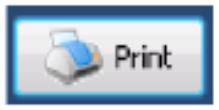
Tan-awa ang “Pag-access sa mga Instruksyon sa Paggamit” nga kapitulo aron ma-access ang produkto nga Mga Instruksyon sa Paggamit sa gikinahanglan nga pinulongan. Kung ang tiggamit walay lokal nga kahinguhaan sa pag-imprinta sa Mga Instruksyon sa Paggamit, kontaka ang imong lokal nga representante sa Philips Healthcare, o ang tiggama aron makuha ang HIS Instructions for Use sa papel nga porma. Ang mga Instruksyon sa Paggamit sa Produkto ihatag sa papel nga porma sa lokal nga representante sa Philips Healthcare sulod sa 7 ka adlaw sa kalendaryo sa pagkadawat sa hangyo gikan sa user nga walay dugang nga gasto.
Glossary sa mga Simbolo
Para sa mga detalye sa simbolo (ngalan ug deskripsyon) tan-awa ang mga Instruksyon sa Paggamit sa produkto nga anaa sa www.philips.com/ifu.
![]() 756011
756011
Bersyon 4.02

Philips Medical Systems Nederland BV
High Tech Campus 36 5656 AE Eindhoven Ang Netherlands
Koninklijke Philips NV 2022 Ang tanan nga mga katungod gigahin. Ang pagkopya o pagpasa sa kinatibuk-an o bahin, sa bisan unsang porma o sa bisan unsang paagi, elektroniko, mekanikal, o kung dili, gidili nga wala’y nakasulat nga pagtugot sa tag-iya sa copyright. Ang mga copyright ug tanan nga uban pang mga katungod sa proprietary sa bisan unsang software ug may kalabutan nga dokumentasyon ("Software") nga magamit kanimo eksklusibo sa Philips o sa mga lisensyado niini. Walay titulo o pagpanag-iya sa Software ang gihatag kanimo. Ang paggamit sa Software gipailalom sa mga kondisyon sa lisensya sa end-user ingon nga anaa sa hangyo.
Gipatik sa Brazil 756011 / 2022-05-12-en-us
Mga Dokumento / Mga Kapanguhaan
 |
Ang PHILIPS Health Informatics Suite Release 4.02 System [pdf] Giya sa Gumagamit Health Informatics Suite System, Health Informatics Suite Release 4.02 System |
 |
Ang PHILIPS Health Informatics Suite Release 4.02 System [pdf] Giya sa Gumagamit Health Informatics Suite, Release 4.02 System, Health Informatics Suite Release 4.02 System, DHF-TasyIFU L10NSTAH-001 |



